Pokémon UNITE PC – Wie auf dem PC spielen?

Inhaltsverzeichnis
Pokémon UNITE PC – Der neue Hype am MOBA-Firmament
Looking for an english version? Just watch my english YouTube video about it 😊. It’s a short video about explaining, how you can download and install everything needed. Just click the link above!
Wer den neuen Star am MOBA-Himmel noch nicht gesehen hat, hat sicher einiges verpasst – Pokémon UNITE PC.
Er krönt sich aktuell ein neuer König im Königreich der „Multiplayer Online Battle Arena“-Spiele, er nennt sich: Pokémon UNITE.
Taucht in Pokémon UNITE in die verschiedenen Rollen der einzelnen Pokémon ab und schmiedet Taktiken für den Sieg.
Als ehemaliger League of Legends- (LoL) und aktiver Smite-Spieler, war ich sehr überrascht von dem Pokémon MOBA zu hören.
Meine anfänglichen Sorgen haben sich zum Glück als nicht ganz so schlimm vertreten herausgestellt, aber dazu später mehr.
Unterstützte Plattform – Viele traurige Gesichter

Eine der ersten Fragen die einem in den Kopf kommt ist vermutlich: „Okay und für welche Plattformen gibt es das Spiel?“.
Diese Frage ist natürlich durchaus berechtigt, denn immer mehr Firmen setzen auf den „Mobile-Hype“.
Glücklicherweise gibt es das neue Abenteuer für Pokémon-Fans auch auf der Nintendo Switch zu erleben.
Leider haben aber auch ebenso viele Pokémon-Fans traurige Gesichter gezogen – schlechte Neuigkeiten für PC-Spieler.
Bisher gibt es keinen Client für den PC und soll es laut meinen aktuellen Informationen zumindest auch erstmal nicht geben.
Ich persönlich denke, dass es eine Frage des sich erstmals entwickelnden Erfolgs des neuen MOBA-Games ist.
Falls es sich weiterhin so positiv entwickelt, ist es denke ich nur eine Frage der Zeit, bis wir auch eine offizielle Version für den Computer bekommen.
Neben der Favorisierung von vielen Gamern ist der PC natürlich allgemein eine Plattform mit großem Potential und Klientel.
Pokémon UNITE trotzdem auf PC spielen
Glücklicherweise müssen wir trotz des fehlenden PC-Clients nicht länger auf eine Variante für den PC warten.
Mit einigen Tricks und Kniffe ist das Spiel auch jetzt schon gar normal auf dem PC spielbar.
Dabei können wir auch wie gewohnt unsere Gamepads, Welche sowieso schon auf dem PC laufen verwenden.
Diese müssen meist nur in wenigen einfachen Schritten konfiguriert und danach als aktiv ausgewählt werden.
Neben diesen Aspekten hat die Variante für den PC wie Du gleich noch sehen wirst, auch noch weitere Vorteile.
Beispielsweise das Streaming, wir hierdurch natürlich um einiges erleichtert, da wir eben kein externes Aufnahmegerät brauchen.
Wie soll das Ganze funktionieren?

Was benötigen wir nun also, um Pokémon UNITE auf dem PC spielen zu können?
Eigentlich ist die Frage relativ einfach zu beantworten, da wir ja wissen, dass das Spiel auch auf Android läuft.
Na, dämmert es? Wir benötigen letztendlich nur einen Emulator, Welcher in der Lage ist, ein Android–Betriebssystem zu emulieren.
Somit haben wir praktisch ein Handy, Tablet, bzw. Android-System in unserem PC laufen, das geht heutzutage sehr einfach.
Aufgrund der ständigen Weiterentwicklung der Emulatoren und des Fortschritts laufen die Spiele auch im Vergleich zu ersten Generationen sehr gut!
Das war leider nicht immer selbstverständlich, wenn ich so an meine ersten verwendeten Emulatoren zurückdenke.
Das Spiel auf dem „PC“ installieren

Okay, klingt erstmal komisch, da es nur indirekt so ausgedrückt werden kann, aber ruhig Blut.
Um Pokémon UNITE auf dem PC zum Laufen zu bekommen, brauchen wir – stand jetzt – einen Emulator.
Ich kann euch da den „BlueStacks 5„-Emulator von der Firma „Bluestack Systems, Inc“ empfehlen.
Besucht einfach die Homepage unter „BlueStacks.com“ und ladet euch den Emulator mit dem ins Auge stechenden Button herunter.
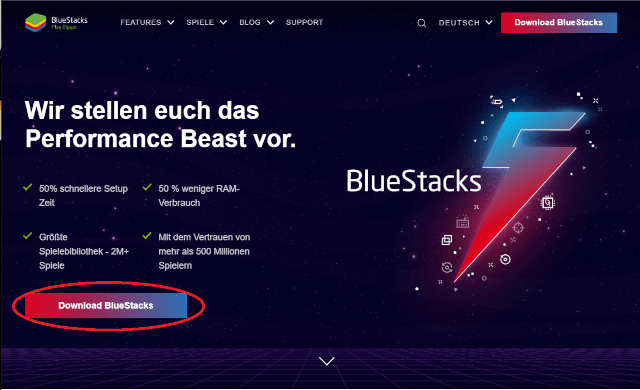
Öffnet dann die Installations-Exe und geht den normalen, bekannten Ablauf zur Installation eines Programmes durch – boring..
Nachdem Du BlueStacks 5 installiert hast, kannst Du dort wie praktisch auf einem Android-Gerät gewohnt, den Play Store öffnen.
Melde Dich danach bei Bedarf in dein Google Konto an und suche in der Suchleiste nach „Pokémon UNITE„.
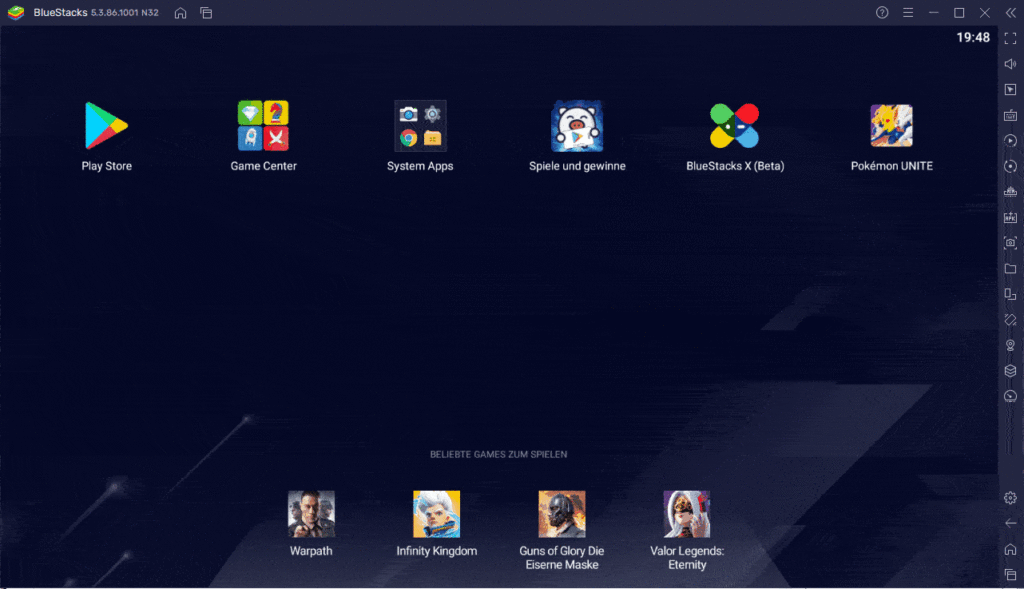
Anschließend kannst Du das Spiel wie gewohnt starten und wirst durch den üblichen Bildschirm begrüßt.
Nachdem das Spiel gestartet ist und erste Ladevorgänge abgeschlossen hat, kannst Du fortfahren.
Wähle nun aus, ob Du ein neues Konto erstellen möchtest, oder wie in meinem Fall vorhandene Daten von der Switch nutzen möchtest.
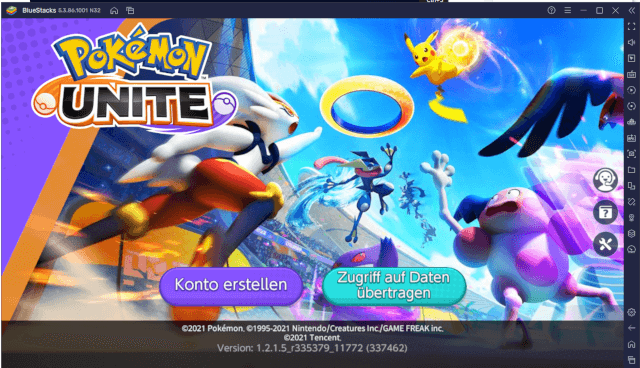
Nun bist Du startklar und kannst auf dem PC Pokémon UNITE spielen – Glückwunsch und viel Spaß!

